新年あけましておめでとうございます。今年も Sitecore に関する技術的な情報をブログで提供していきたいと思います。実は Sitecore の技術情報は日本語で多く提供しているのですが、いざ始めるとなるとどこから手を付けていいのか悩ましいですよね。ということで、新年最初の投稿は、新しいプロジェクトをサクッと作るところを紹介します。
テンプレート作成の事前準備
いろいろなサンプルがインターネット上で提供されており、GitHub からコードを持ってくると手軽にスタートできるのも魅力ですが、プレーンなプロジェクトがどういうものか、そこからどのように作業をしていくのが良いのか、という点を紹介する流れとなります。オンラインの記事で以下のページがありまして、それをベースに進めていきます。
まず最初に、テンプレートを利用できるように以下のコマンドを管理者権限のある PowerShell のコマンドラインで実行してください。
dotnet new install Sitecore.DevEx.Templates --nuget-source https://sitecore.myget.org/F/sc-packages/api/v3/index.json実行結果は以下のようになります。
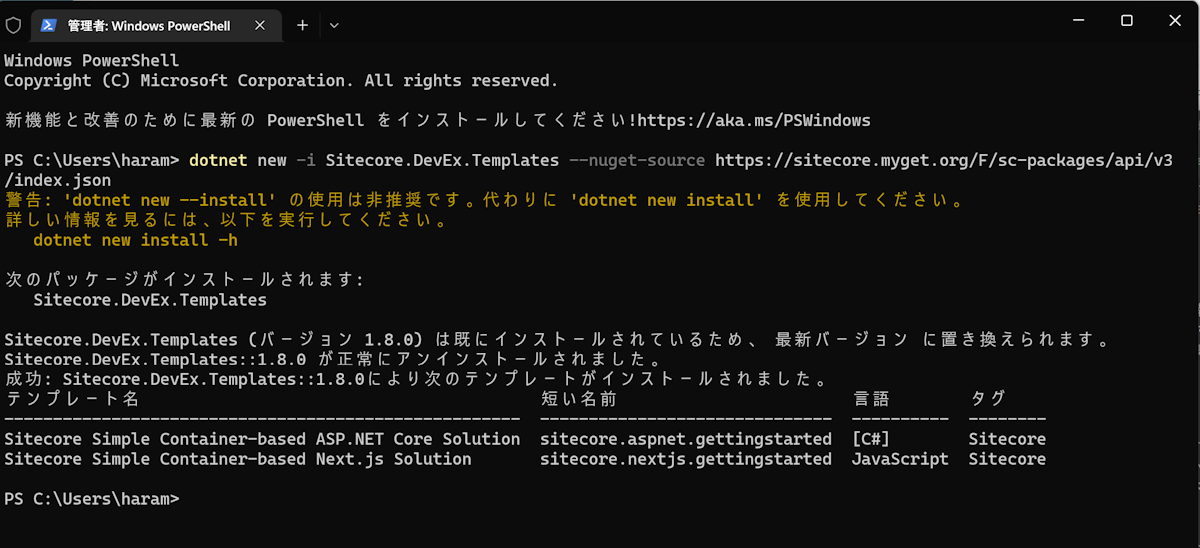
実行結果が以下のようになっています。
テンプレート名 短い名前 言語 タグ
----------------------------------------------------- ------------------------------ ---------- --------
Sitecore Simple Container-based ASP.NET Core Solution sitecore.aspnet.gettingstarted [C#] Sitecore
Sitecore Simple Container-based Next.js Solution sitecore.nextjs.gettingstarted JavaScript Sitecoreプロジェクトのタイプとして、C# もしくは JavaScript の 2 つを選択できるようになっています。これで新規プロジェクトを作成する準備ができました。
新しいプロジェクトを作成する
新しいプロジェクトを作成したいと思います。任意のディレクトリに移動して(手元では `c:\projects` )のディレクトリに移動をして、以下のコマンドを実行してください。
dotnet new sitecore.nextjs.gettingstarted -n DockerStarter実行をするとしばらくすると dotnet tool restore を実行するかどうかを聞いてきます。ここは `Y` を押して進めていきます。
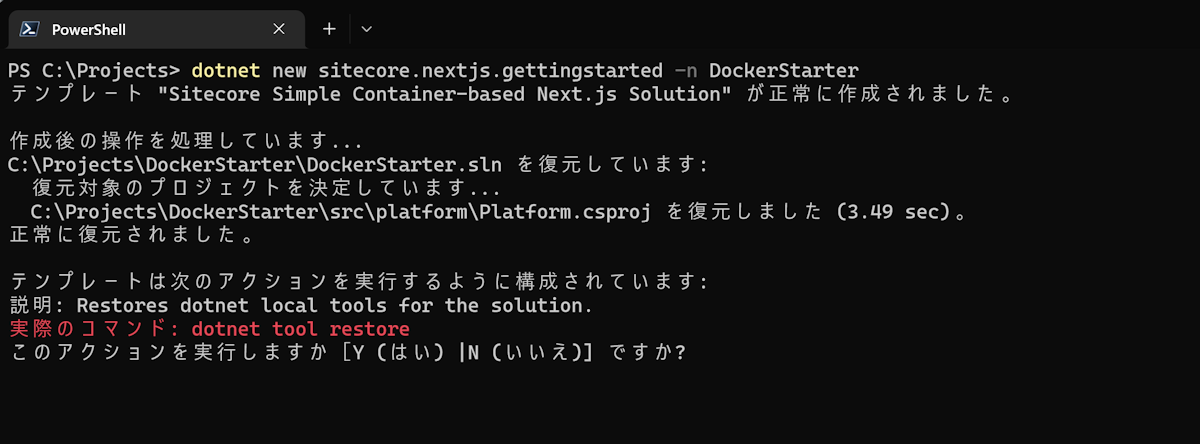
すると文字化けをしてしまいます。ここでは Next.js のプロジェクトを作るためのコマンドを実行するかどうか、が表示されています。参考までに英語での表示は以下の様になります。
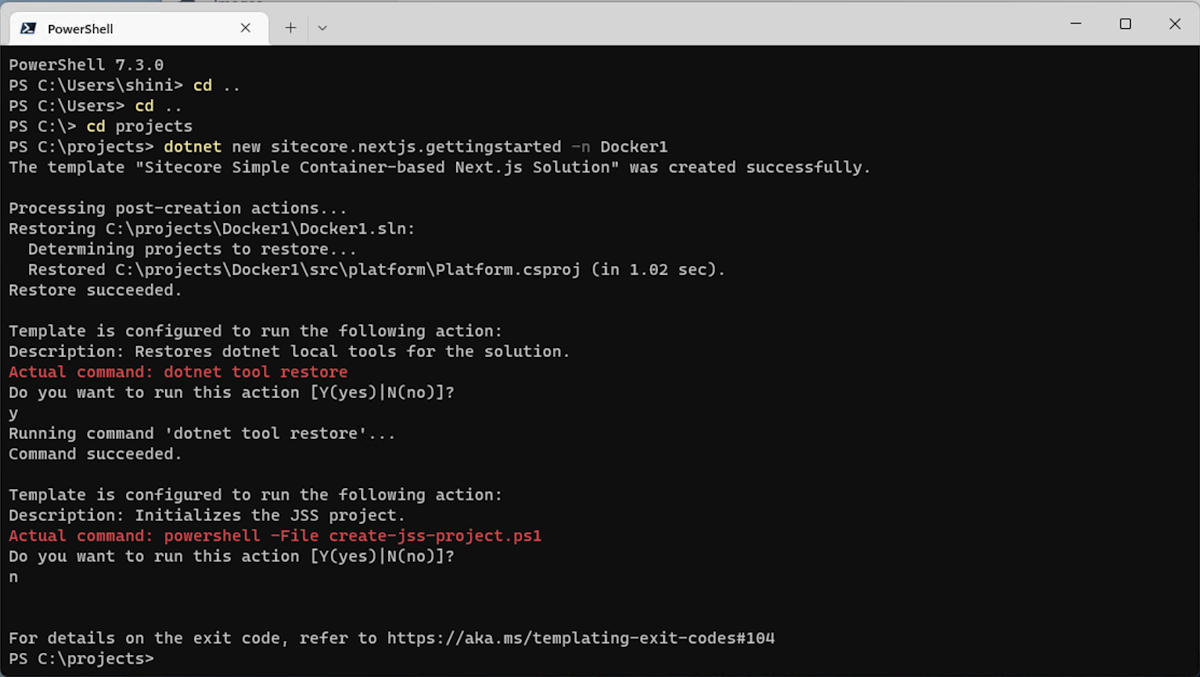
今回はまず最初に XM1 のインスタンスを立ち上げるところをゴールとするため、`N` を選択して進めていきます。
プロジェクトの中身を確認する
作成したプロジェクトがどういう構成になっているか確認をします。まず、フォルダとしては docker フォルダ、src フォルダなどがあり、src フォルダの中には Visual Studio のプロジェクトファイルなどが作成されているのがわかります。

Docker フォルダの中には、Sitecore の多くのインスタンスに関する dockerfile が準備されているのがわかります。
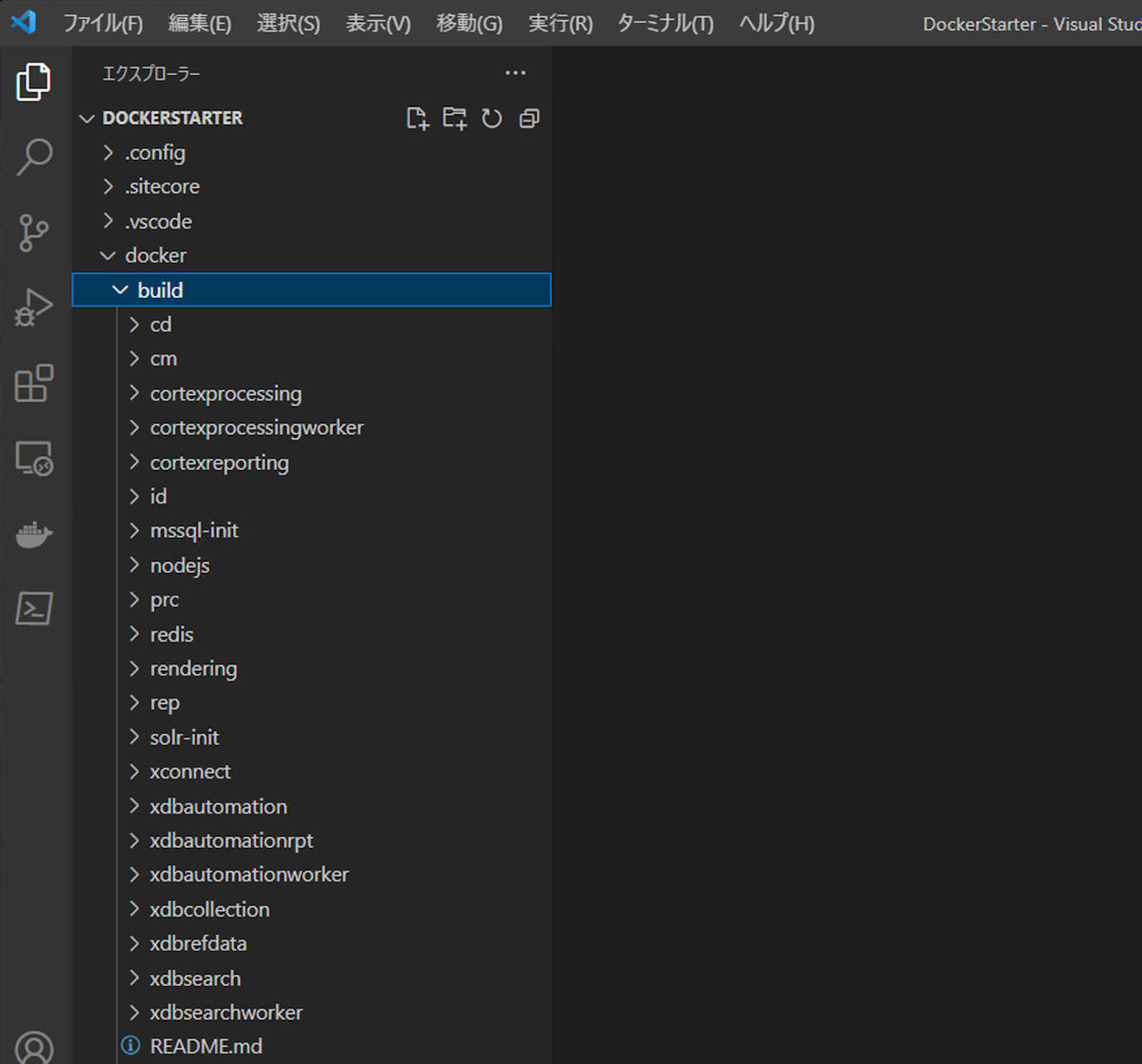
Run フォルダの下には、XM1 や XP1 で利用する docker-compose.xml ファイルが用意されているのがわかります。
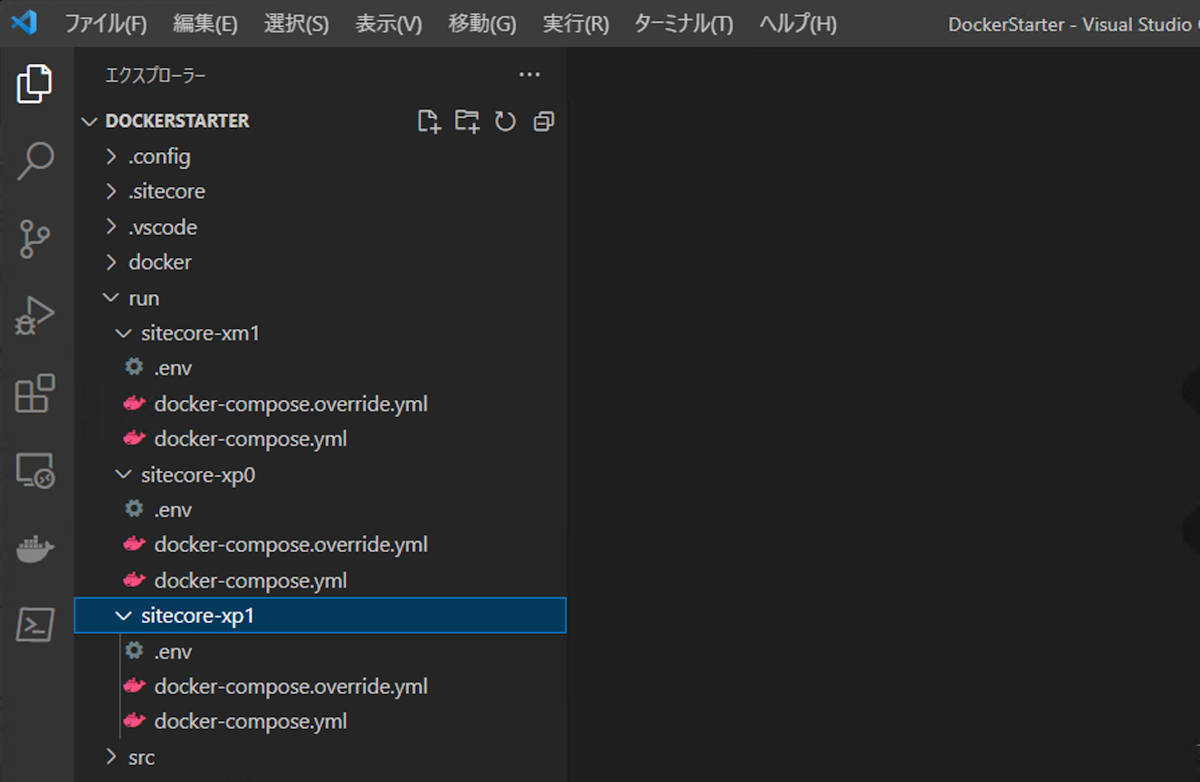
このテンプレートを利用することで、XM1 に限らず Docker を利用してローカルで起動するための必要なリソースが含まれていることがわかります。
まとめ
今回はコマンドを利用して Sitecore の Next.js に関するプロジェクトを作成しました。とはいえ起動するためにはもう少し準備が必要です。次回は XM1 の構成で起動するように必要な追加の作業を実行していきます。
